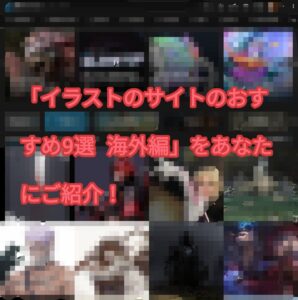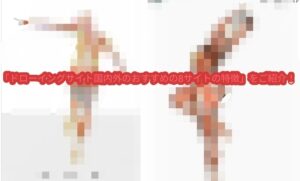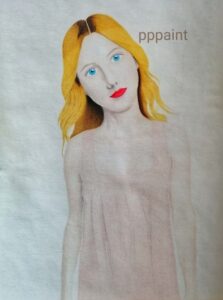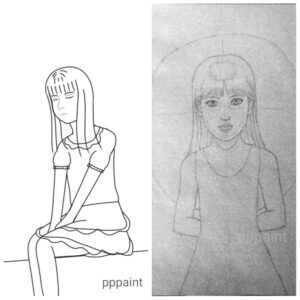こんにちは、絵描きのPPPAINTです。
「自分は今、デジタルでイラストを描く方法を学べる期間限定の無料プレゼントを、用意しているので、良かったら試しに是非登録して見てください!」
「今だけ無料のいくつかの特典も付くので、是非よろしくお願いいたします!」
上記の
↑
← ◎今すぐ画像をクリック!!
の画像をクリックしてご覧ください!
それでは、今回のテーマに入ります。
皆さんは、イラストを描く工程で、どの工程が好きですか?
イラストを描く工程にも、『線画』や『色塗り』などありますが、どれかが嫌いだとか、苦手だとか苦手意識はありますか?
イラストでは、現代にはアナログとデジタルがありますが、イラストを描く工程には、『線画』がありますよね。
そして、この『線画』はアナログよりも、デジタルでは(人によっては)描くのが難しい場合があるかも知れませんね。
なので、今回は「デジタルの線画が嫌い」という悩みに答えて「デジタルの線画が嫌い」なぜ?デジタルで線画を『上手く描く方法!』
というタイトルお話させていただきたいとお思います。
それでは、一緒に見ていきましょう。
・デジタルの線画が嫌い ①なぜデジタルの線画が上手く描けないのか?

・いきなり描き込もうとしてる
『デジタルで線画が嫌い』なのは、『あたり』というのを描かかずに、いきなり描き込もうとしてるからです。
あたりは『あたりをつける』の略です。だいたいこのあたりだな〜というあたりに、描きたい絵の形を描きます。
なので、あたりを描かずにいきなり描き込もうとしてるのは、紙にボールペンやペンで一発描きしようとしてるようなものです。
ある程度絵の玄人なら、それでも上手く描ける可能性はありますが、絵の初心者の場合は相当難しいです。というか不可能です。
わたしも紙にペンなどに、一発描きは難しいです。描き慣れてるので、紙に鉛筆ならあたりを描かずに見なくても、ある程度上手く描けます。
これは、描きなれてる画材とモチーフによります。
鉛筆なら消しゴムで消せますので、ペンよりも練習し易いですしね。
・ラフを描いてない
『デジタルの線画が嫌い』なのに、『ラフ』を描いてないから、というのがあると思います。
『ラフ』は『ラフスケッチ』の略で、「rough」『おおまかな』という意味です。
『ラフ』はあたりから頭にあるイメージを描きだす作業です。
絵を描くことに、慣れてくるとあたりを描かずに、いきなり『ラフ』で線画という風に描けます。
『線画が上手く描けなくて嫌い』な理由に、線を描くのに時間を掛けてないのが挙げらます。
また、『線画が嫌い』な理由に、線を丁寧に描いてないのがあると思います。丁寧に描いてないと、どうしても線が雑になります。
『デジタルでの線画が嫌い』なのは、『バランスを意識してない』ので、線画が上手く描けないからでしょう。
【イラストのバランスが取れないのがなぜ?】なのかについては「こちら↓」
他のデジタルイラストに関しての記事は「こちら↓」
・手ブレ補正をONにしてない
上手く描けなくて、『デジタルで線画が嫌い』なのは、『手ブレ補正をON』にしてない可能性があります。
『手ブレ補正をON』にしてないと線画ガクガクで綺麗な線が引けません。
また、自分にあった具合に『手ブレ補正を最適化』してないので線画が嫌いなのでしょう。
どうも線画が上手く描けないなら、その都度『手ブレ補正を調整』して見ましょう。
・ペンで描いてない
『ペンで描いてない』から、『線画が描きづらい』のでしょう。スマホやタブレットは指でも描けますが、指だと思い通りに描くのは、なかなか難しいです。
それも塗りではなく線画なら、なおさらです。
『ペンタブ(ペンタブレット)が古い』から、筆圧感知が弱いので、それで上手く描けなくて、『線画が嫌い』な理由につながっているのかも知れませんね。
何らかの不具合で『ペンタブの機能』が有効になってなくて、『ペンタブが機能してない』ので、デジタルで線画を上手く描けなくて嫌いのでしょう。
アナログで紙に鉛筆で線画を描くのと違って、デジタルで線画をペンタブで描くのは、『ペンタブに慣れてないと難しい』です。
『デジタルで線画を描くことが嫌い』なのは、まだ『デジタルに慣れてない』のもあるでしょう。
「デジタルの線画が嫌い」な理由は、
いきなり描き込もうとして、あたりやラフを描いてなくて、時間を掛けて、丁寧に描いてない、バランスを意識してないなどが挙げられます。
これは、デジタルだけでなくアナログにも言えることですね。
あと機械的な問題で、手ブレ補正をONにしてなかったり、ペンタブやデジタルに慣れてなかったりですね。
スマホやタブレットの場合は、ペンで描いてないからなどです。
ですが、わたしもデジタルよりアナログの方が線画は楽です。アナログである程度描ける人には、線画は多分そういう人が多いのでないでしょうか?
・デジタルの線画が嫌い ②デジタルの線画が上手く描けないなら(対処法)
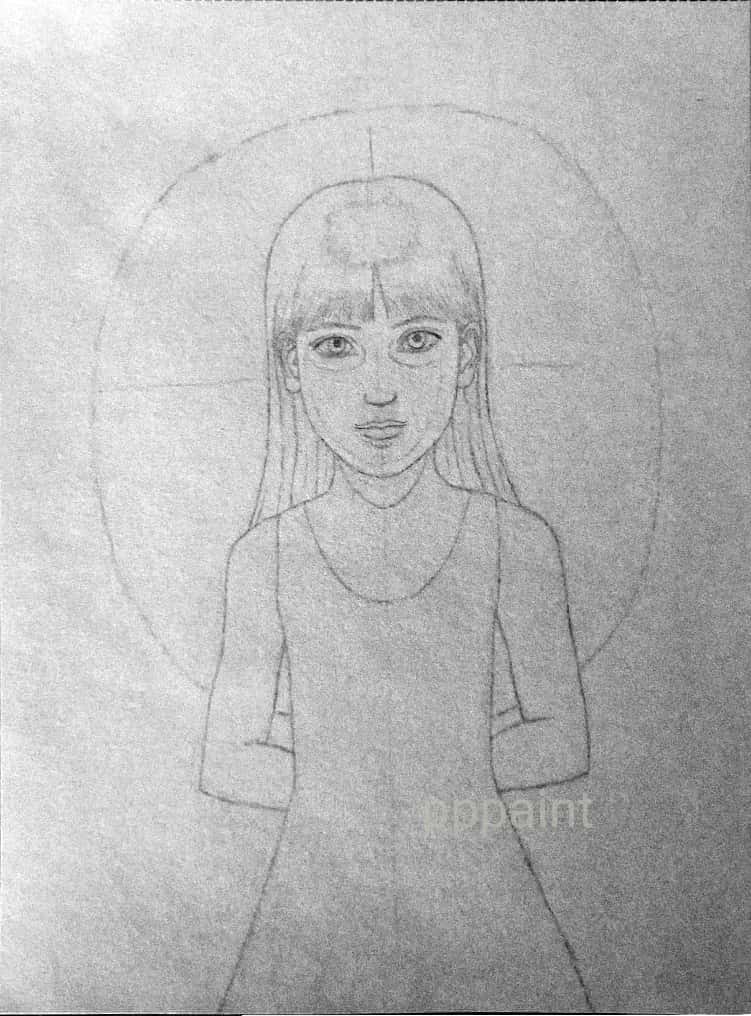
・線画を読み込む
『デジタルで線画が上手く描けず嫌い』なら、アナログで線画を描いて、それを『読み込む』のもありですね。
・スマホ、タブレットや液タブで描く
スマホ、タブレットや液タブは、ペンタブと違いアナログに近い状態なので(紙に直接描画するように直接描画できる)、
ペンタブに慣れないうちは、『スマホ、タブレットや液タブで描く』といいかも知れませんね。
・ペンで描く
スマホやタブレットの場合は、指では難しいので(線画は特に)、『ペンで描く』といいでしょう。
「デジタルの線画が嫌い」なら、デジタルで線画を描くのは、ひとまず置いといて、線画を読み込むなどです。
・デジタルの線画が嫌い ③デジタルの線画を上手く描く方法
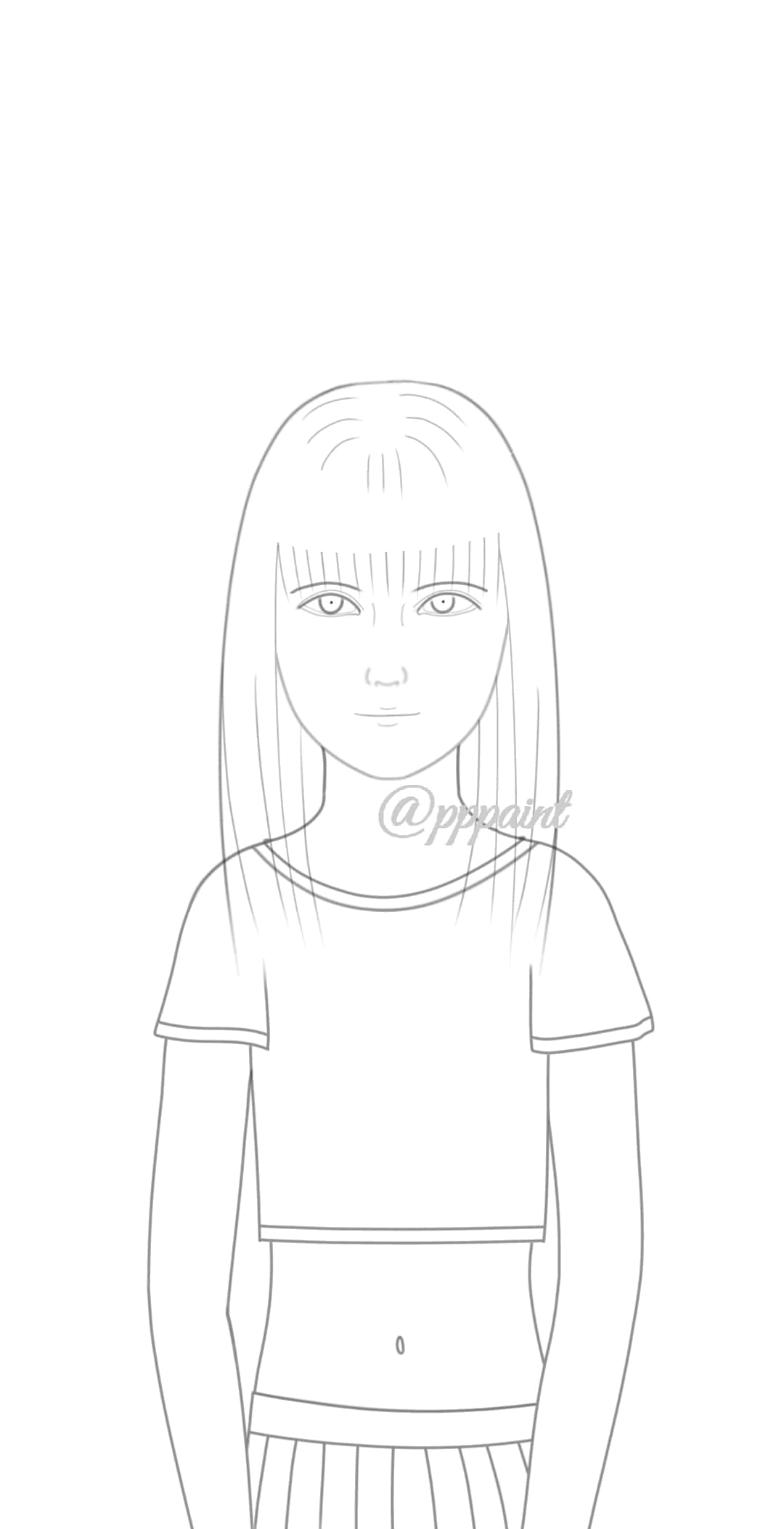
・あたりとラフを描く
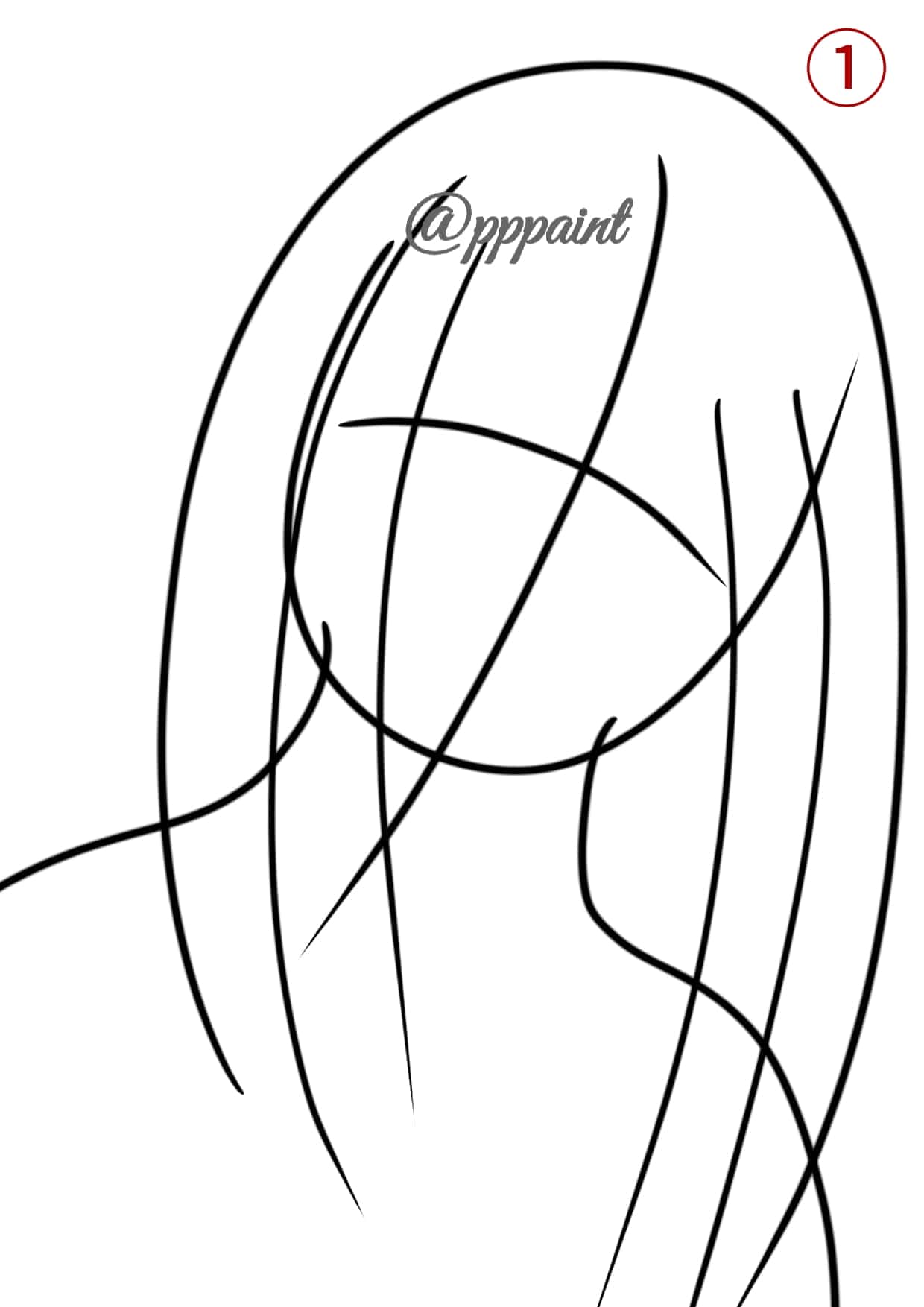
いきなり描き込まずに、十字線などの①あたりを描きましょう。
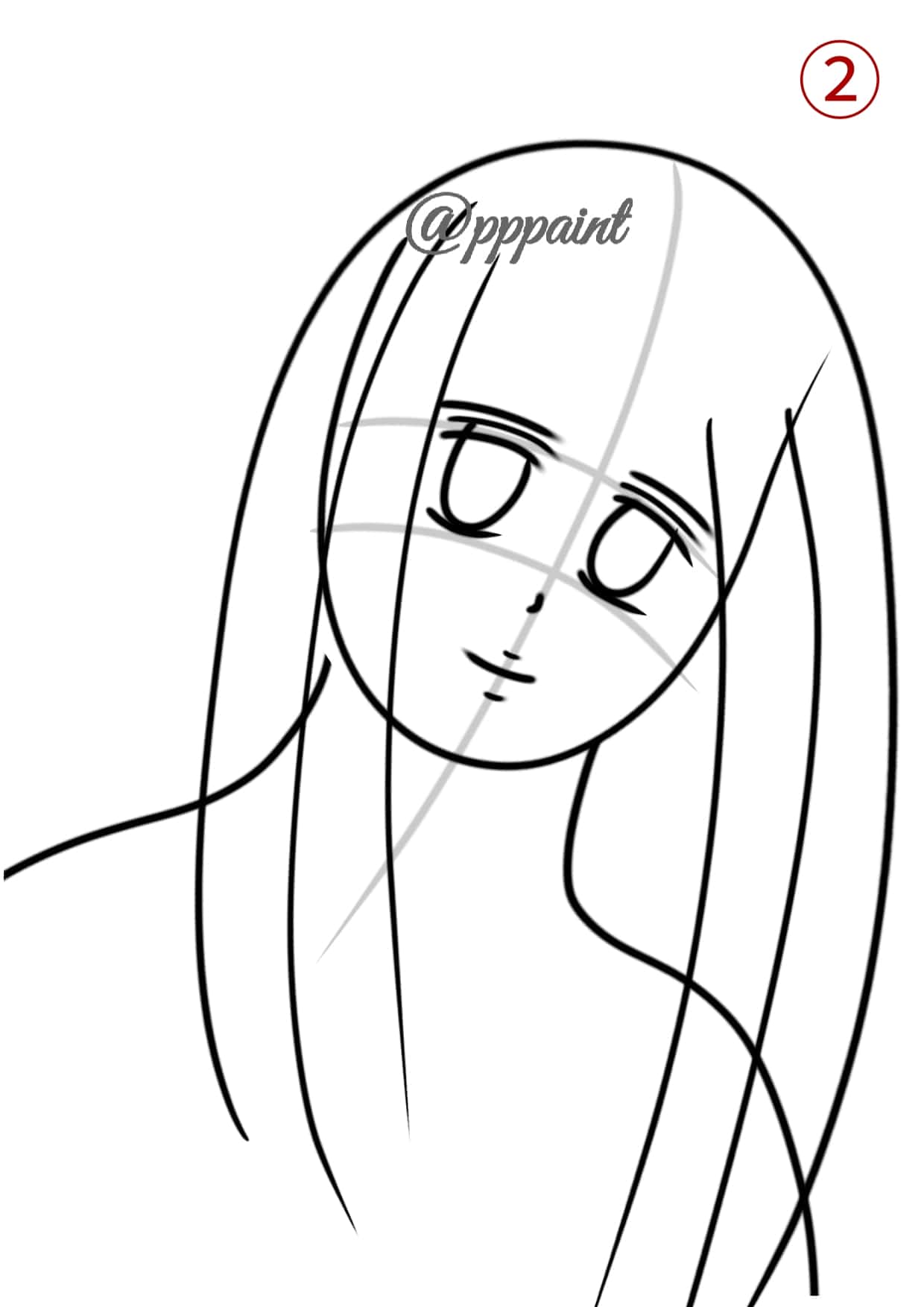
あたりから②ラフを描き起こします。


そして、③、④線画を描き込みます。
・全体のバランスを意識する
デジタルに限らずに線画以外にも絵やイラスト全般を上手く描くためには、『全体のバランスを意識する』のがいいでしょう。
そうすることで、デジタルで線画を描くのが嫌いという苦手意識がなくなるでしょう。
具体的には、デジタルならカンヴァスを小さくして見たり、カンヴァスを反転させたりするといいです。
アナログなら絵から離れ見たり、絵を裏にして光に透かして見たりするのがいいでしょう。
アナログやデジタルでの線画に限らずに、すべての絵に言えることですが、上手く描くためには、『丁寧に時間を掛けて描く』のが必要です。
・線に強弱をつける
『デジタルで線画が嫌い』で、苦手で自分の線画に魅力がないと思ってるなら、『線に強弱をつける』と線画の魅力が倍増します。
具体的には、
①アウトライン(線画の外側の線)を太く、②インライン(線画の内側の線)を細くしたり、
線画にも遠近法を利用して、③遠くのものは細く薄く、④近いものは太く濃く描くのですね。
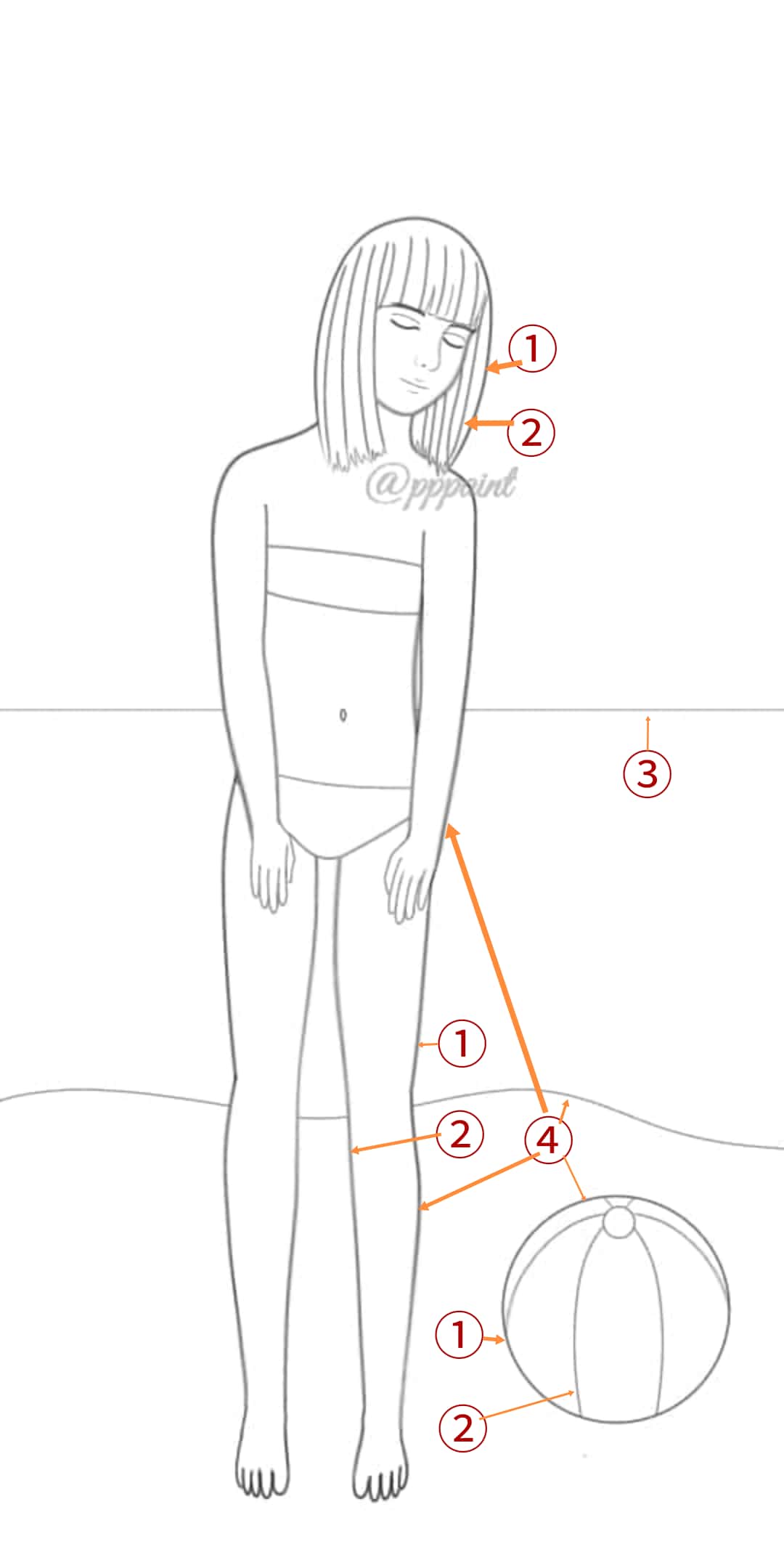
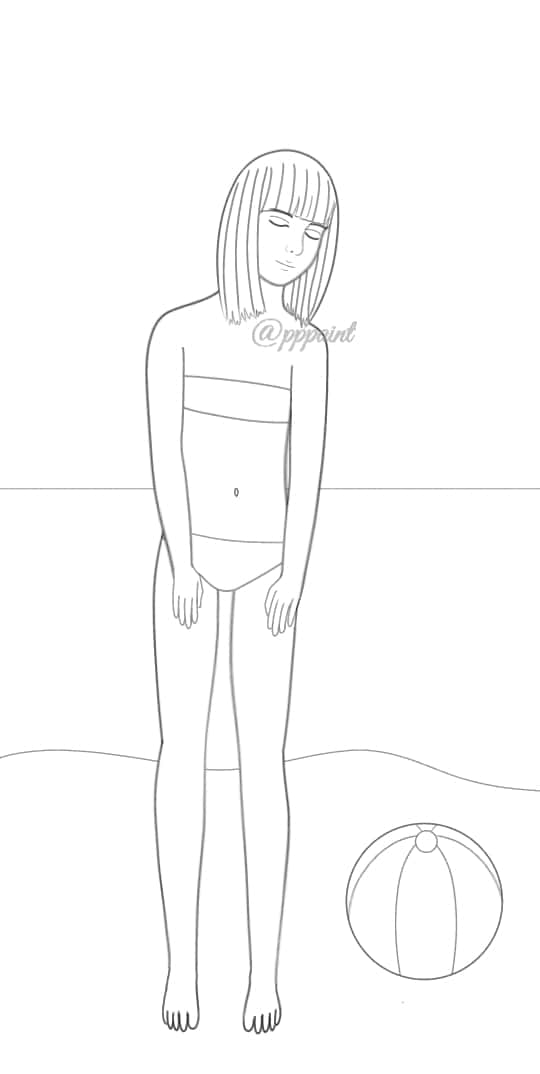
また、⑤光が当たってる部分を細く薄く、⑥影の部分を太く濃くのが立体感がてでいいでしょう。
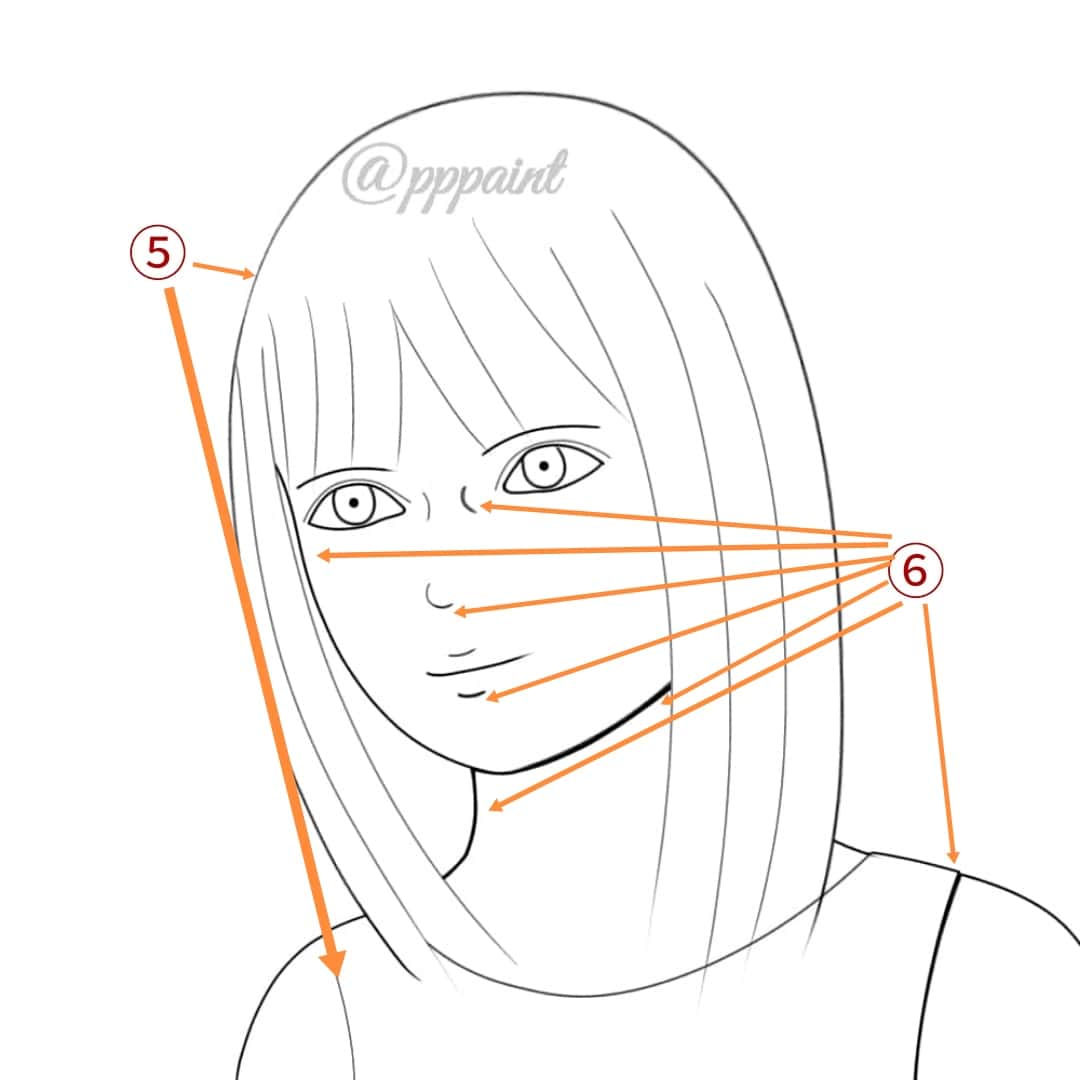

影を描いてない場合
↓

また、描き易いように、カンヴァスを回転させて描きます。
また、描きにくかったら、デジタルならカンヴァスを反転させられるので、カンヴァスを反転させて描く方が描き易い場合もあるでしょう。
デジタルイラストでは、『手ブレ補正をON』にしましょう。
また、手ブレ補正が強過ぎると逆効果の可能性もあります。手ブレ補正が強過ぎても線画が逆に、自然ななめらかな線になりません。
デジタルで線画が描きにくいなら、ペンタブを新しくして、『筆圧感知が良いペンタブにする』と、格段に描き易くなる可能性があります。
・Clip Studioで描く
例えばibis paintで描いてて、上手く描けなくて、線画が嫌いなら、『Clip StudioPaint(クリップスタジオ)』を使うのがいいかも知れません。
手ブレ補正も100までありますし、『ベクターレイヤー機能』というのがあり、『線修正』が使えるからです。
絵描きさんにも、『Clip Studio』は線画が描き易いソフトと評判のようです。
『Clip Studio 』←こちらをクリックでリンク先に飛べます。
『デジタルの線画が嫌いな人』におすすめなのが、『ベクターレイヤーの線修正機能』です。
スマホのアプリのibispaintには『ベクターレイヤー機能』はないですが、
もともとパソコンのソフトの『Clip Studio』なら、パソコンはもちろんスマホやタブレットでも『ベクターレイヤー』を使えます。
『ベクターレイヤー』を使えると、『線修正』を使えて線画には超便利です。
『線修正』だと、『ラスターレイヤー』(ibis paintなどにある普通のレイヤー)と違い線を変形しても、
線が劣化せずジャギーが発生しませんし、メッシュ変形よりも細かく変形できます。
『ベクターレイヤーの線修正』なら線幅を変えずに、拡大することも可能です。
『Clip Studioならベクター機能の線修正を使えます』が、それがないアプリやソフトなら『メッシュ変形』などの変形ツールを使うといいでしょう。
また、デジタルイラストでは、『アンチエイリアスを有効にする』と線がなめらかになります。
「デジタルの線画が嫌い」な理由は、アナログにも共通する線画の手順だったり、機械的な問題でした。
なので、ここに書きました方法をお試しくださいね。
まとめ
いかかがだったでしょうか?
今回は「デジタルの線画が嫌い」という悩みに関して一緒に見てきました。
対処法をまとめると、
・あたりを描く
・ラフを描く
・全体のバランスを意識する
・丁寧に描く
・線に強弱をつける
・描き易いように
・手ブレ補正をONにする
・手ブレ補正が強過ぎると逆効果
・ペンタブを新しくする
・clip studioで描く
・アンチエイリアス
・ベクターレイヤーで描く
・変形ツールを使う
・線画を読み込む
・スマホやタブレットで描く
・ペンで描く
という感じですね。
この記事が「デジタルの線画が嫌い」だという人の悩み解決にちょっとでもなれたら幸いです。
それでは今回は、ここまでです。
それでは、次回の記事でまたお会いできるときまで!
さようなら!